81下载系统软件频道小编推荐TransMac软件下载和使用介绍分享给大家,它是一款系统电脑软件,小编亲测TransMac免费版下载后觉得还不错,值得一用!相信我,你会喜欢上它的!赶快点击下载按钮免费下载吧!
TransMac软件简介
TransMac是一款功能强大的MAC磁盘文件读取工具。这个软件可以把苹果MAC盘上的数据复制到Windows电脑上,方便数据传输。同时支持Macintosh高密度磁盘、光盘、SCSI驱动器的读写和格式化,主要支持长文件名、删除和目录树,以及拷贝时保留或更新文件时间的能力。
TransMac常用于win中的OS X启动盘。如果你的苹果电脑崩溃了,周围没有苹果电脑做启动盘,那么Win中的苹果启动盘就是你最好的选择。
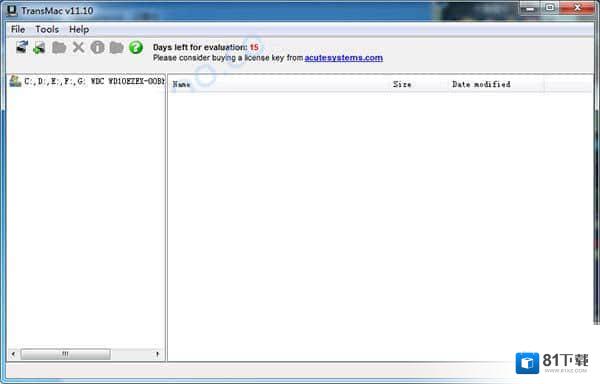
TransMac功能特色
1.支持读取、写入和格式化Mac磁盘、闪存驱动器、CD/DVD/蓝光介质、高密度磁盘和磁盘映像文件(。DMG和。sparseimage)
2.支持标准HFS(Mac OS标准)、HFS+(Mac OS扩展)和HFSX(区分大小写的文件名)磁盘3。创建、压缩和扩展(转换为国际标准化组织标准)dmg文件。
4.内置刻录机功能,以Mac格式创建CD、DVD和蓝光媒体。
5.ISO和dmg文件直接刻录CD/DVD/蓝光
6.读取Mac多段和混合光盘
使用TransMac在windows下创建mac os,并开始安装u盘的教程。
①U盘(8G)或以上
②可以正常使用的窗口电脑
③可连接网络
④下载一个苹果操作系统。
1.下载软件包文件,默认情况下点击“tmsetup.exe”安装软件。安装完成后,将准备好的8G或以上的u盘插入电脑,右键以身份运行,如下图所示:
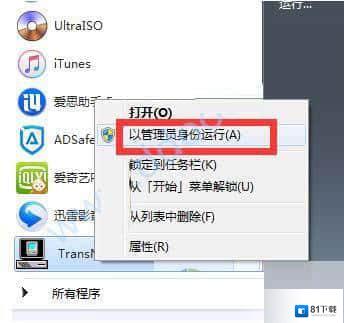 2、打开软件后右键选择目标磁盘,选择格式化U盘,如下图所示:2.打开软件后,右键单击目标磁盘,选择格式化的u盘,如下图所示:
2、打开软件后右键选择目标磁盘,选择格式化U盘,如下图所示:2.打开软件后,右键单击目标磁盘,选择格式化的u盘,如下图所示:
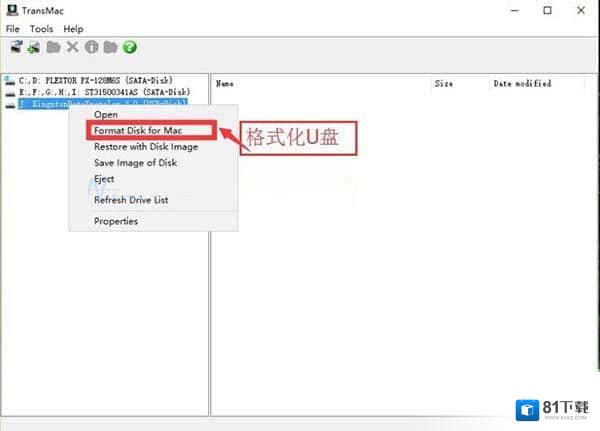 3、直接点OK确定格式化U盘3.直接点击确定,确定格式化的u盘。
3、直接点OK确定格式化U盘3.直接点击确定,确定格式化的u盘。
 4、当出现下面提示时,表示格式化成功4.出现以下提示时,格式化成功。
4、当出现下面提示时,表示格式化成功4.出现以下提示时,格式化成功。
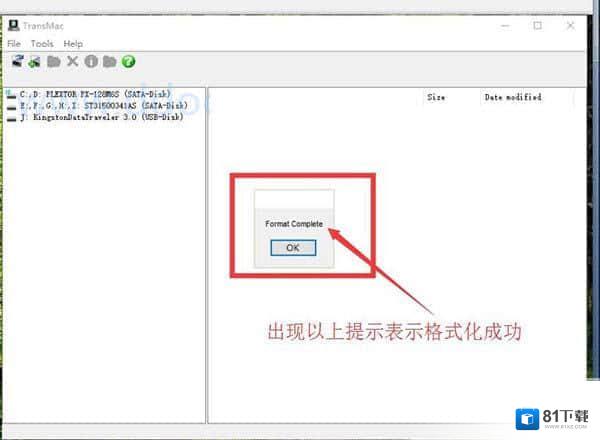 5、再选中U盘右键加载镜像文件,选择“Restore with Disk Image”选项5.选择u盘,右键加载镜像文件,选择“用磁盘镜像还原”选项
5、再选中U盘右键加载镜像文件,选择“Restore with Disk Image”选项5.选择u盘,右键加载镜像文件,选择“用磁盘镜像还原”选项
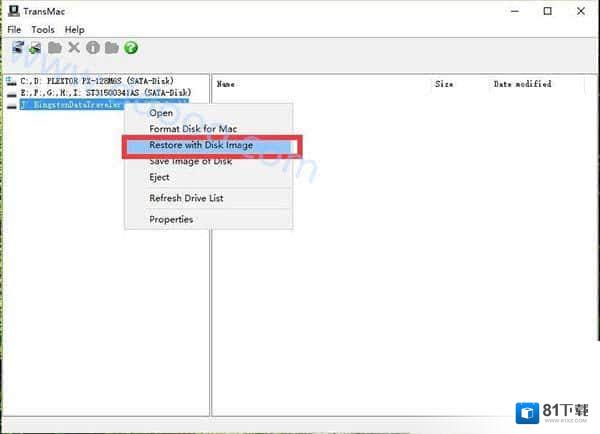 6、选择下载好的MAC OX 文件6.选择下载的MAC OX文件。
6、选择下载好的MAC OX 文件6.选择下载的MAC OX文件。
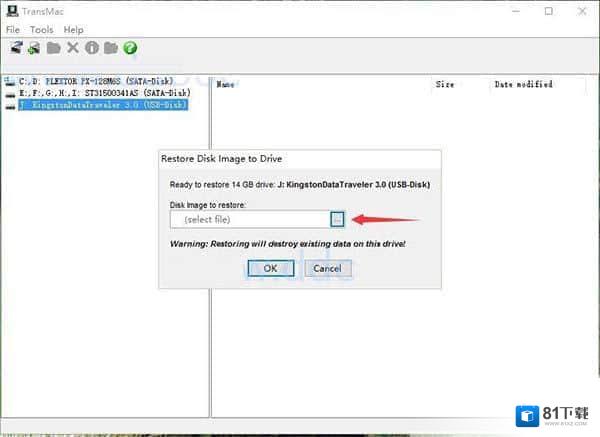 7、接下来就是等待完了,如下图所示:7.下一步是等待,如下图所示:
7、接下来就是等待完了,如下图所示:7.下一步是等待,如下图所示:
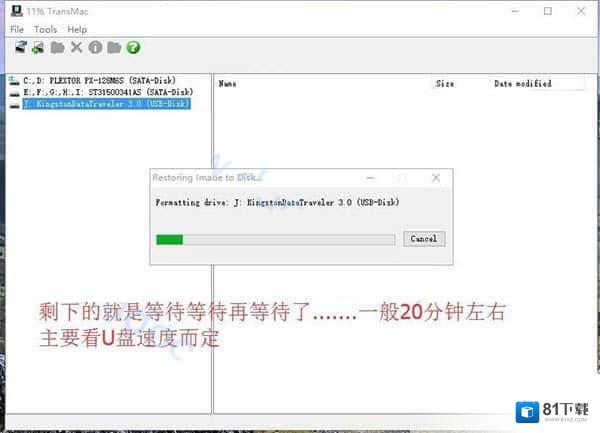 8、当出现完成提示时,即表示成功。下面就可以将好的U盘插到苹果电脑上开机按住option键(外接键盘ALT键)选择U启动盘后回车安装苹果了8.当完成提示出现时,表示成功。接下来,可以将好的u盘插入苹果电脑,打开,按住option键(外接键盘ALT键),选择u盘,然后回车安装苹果。
8、当出现完成提示时,即表示成功。下面就可以将好的U盘插到苹果电脑上开机按住option键(外接键盘ALT键)选择U启动盘后回车安装苹果了8.当完成提示出现时,表示成功。接下来,可以将好的u盘插入苹果电脑,打开,按住option键(外接键盘ALT键),选择u盘,然后回车安装苹果。
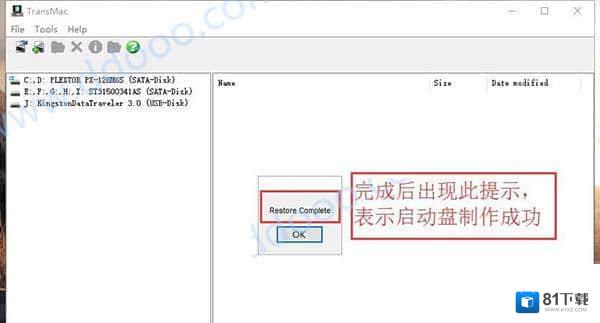
TransMac更新日志
TransMac v12.5更新日志(2019年9月26日):
修正了APFS卷丢失文件的问题。
修正了打开一些分区dmg文件的问题。
TransMac更新日志:
TransMacv12.5更新内容
全新设计美观界面
优化了软件的兼容性;
修复若干bug;
81下载小编推荐
TransMac作为里面十分出色的软件,小编强力向您推荐,下载了就知道有多好。有需要的小伙伴请点击下载使用。
















